Für kostenlose Testversion von Power Pages registrieren
Power Pages bietet eine kostenlose 30-Tage-Testversion. Nach einer kurzen Registrierung haben Sie Zugriff auf viele wichtige Funktionen von Power Pages. Sie können die Testversion verwenden, um Testseiten zu erstellen und diese anhand von Beispieldaten zu testen und sogar Ihre eigenen Kundendaten auszuprobieren. Weitere Informationen zu Power Pages.
So registrieren Sie sich für die Testversion
Wechseln Sie zu https://powerpages.microsoft.com, und wählen Sie dann Kostenlos testen aus.
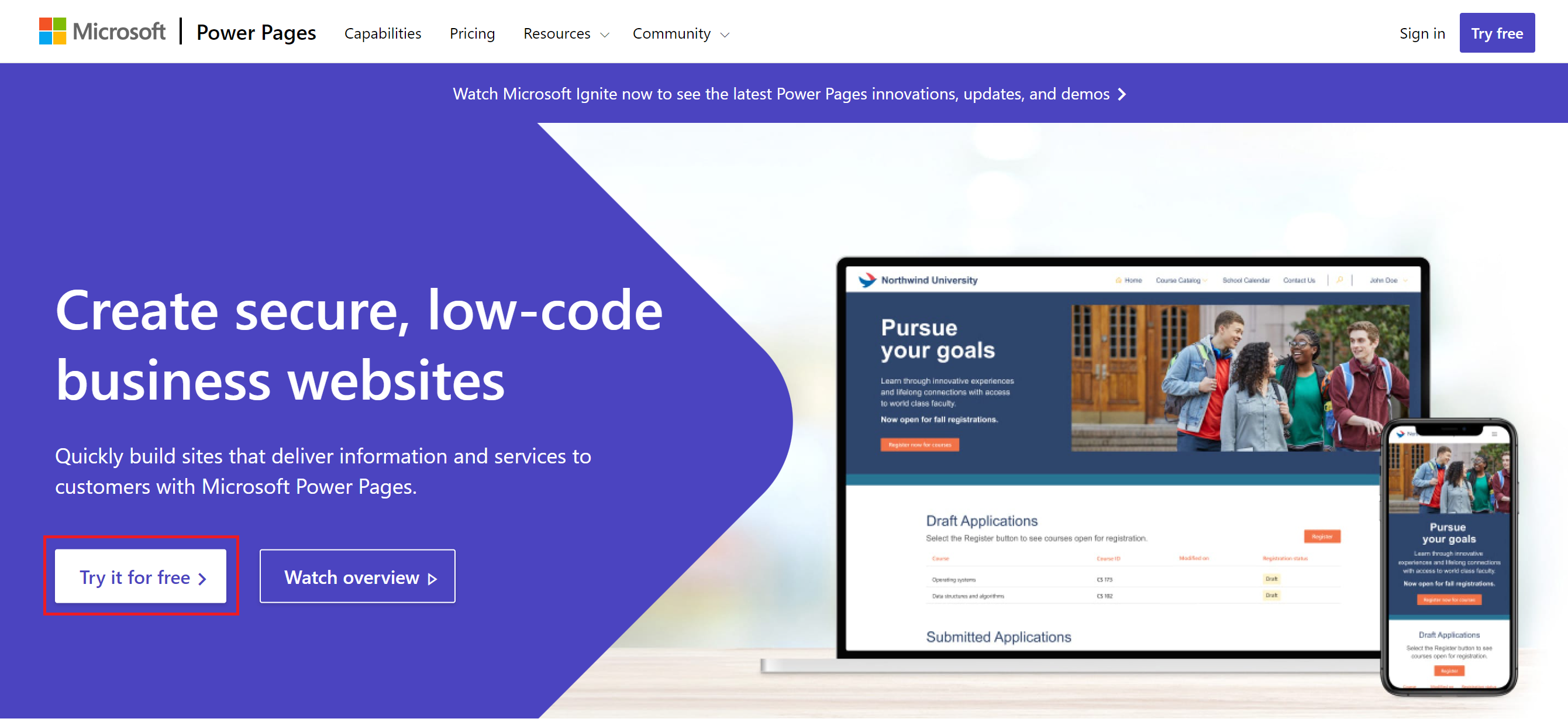
Befolgen Sie die Anweisungen auf dem Bildschirm, um die von Microsoft Entra ID unterstützte Geschäfts-, Schul- oder Uni-E-Mail-Adresse einzugeben. Geben Sie dann Ihr Land/Ihre Region und Ihre Telefonnummer ein. Eine neue Microsoft Power Platform-Testumgebung wird für Sie erstellt.
(Optional) Wählen Sie eine Option, die am besten zu Ihrer Erfahrung beim Erstellen von Websites für ein personalisiertes Lernerlebnis passt.
Sehen Sie sich die verfügbaren Vorlagen an. Für weitere Details zu jeder Vorlage können Sie auch den Mauszeiger über die Vorlage bewegen und Vorschauvorlage auswählen. Folgen Sie dann verschiedenen Ansichten auf allen Geräten, um eine Vorschau der Vorlagenerfahrung anzuzeigen.
Tipp
Nutzen Sie eine Vorlage, die dem Verwendungszweck Ihrer Website am ehesten enspricht. Wenn keine der Vorlagen für Geschäftsanforderungen Ihren Vorstellungen entspricht, wählen Sie eine der Starterlayoutvorlagen mit branchenübergreifenden Lösungen oder Leere Seite aus, um die Website von Grund auf anzupassen.
Nachdem Sie die Vorlage Ihrer Wahl fertiggestellt haben, wählen Sie Diese Vorlage auswählen aus.
Sie können bei Bedarf einen Namen für Ihre Website und die Webadresse der Website angeben. Wir schlagen einen eindeutigen Namen vor, Sie können den Namen und die URL jedoch an Ihre Bedürfnisse anpassen.
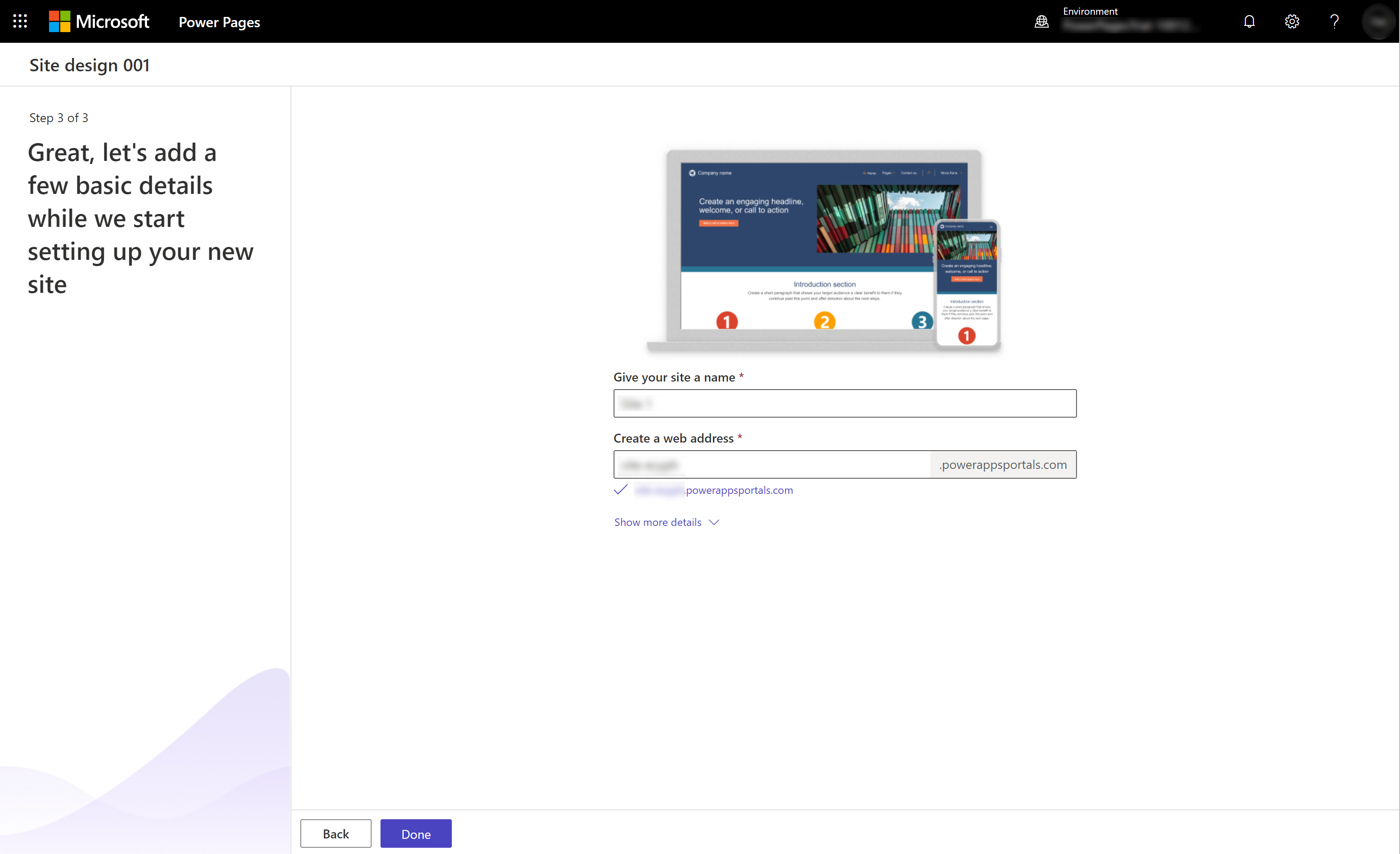
Nachdem Sie alle erforderlichen Details hinzugefügt haben, wählen Sie Fertig aus.
Es dauert einige Augenblicke, bis der Vorgang Ihre Website und Umgebung eingerichtet hat. Nachdem die Website erstellt wurde, wird Ihre neue Website im Designstudio angezeigt, wo Sie eine kurze Einführung durch die Funktionen des Designstudios erhalten.
Sobald Sie Änderungen an Ihrer Website vornehmen, können Sie Vorschauversion auswählen, um eine Vorschau Ihrer Website mithilfe eines Webbrowsers oder durch Scannen eines QR-Codes auf einem mobilen Gerät anzuzeigen.
Wenn Sie https://powerpages.microsoft.com erneut besuchen und Anmelden auswählen, werden Sie zur Power Pages-Startseite weitergeleitet. Ihre Website wird auf der Power Pages-Startseite aufgeführt.
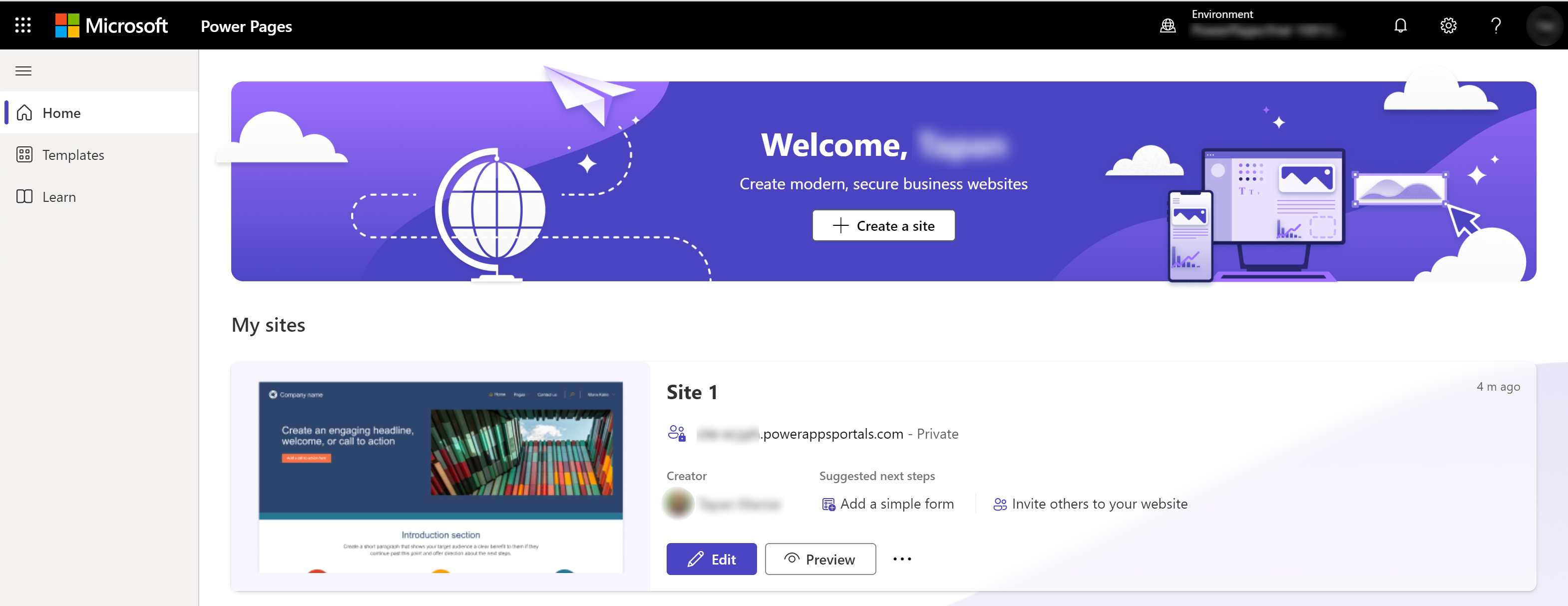
Tipp
Ihre Organisationseinstellungen leiten Sie möglicherweise zur Standardumgebung der Organisation weiter, in der Sie möglicherweise nicht die erste Website sehen, die Sie mit den obigen Schritten erstellt haben. Überprüfen Sie in diesem Fall die Testumgebung und wechseln Sie mithilfe der Umgebung-Option oben rechts auf dem Bildschirm zur Testumgebung.
Sie können die Website direkt von hier aus bearbeiten oder als Vorschau anzeigen.
Was Sie testen sollten
Ihre Testumgebung enthält viele der Funktionen, die auch in der kostenpflichtigen Version enthalten sind. Die nachstehenden Links führen Sie durch einige der wichtigsten Funktionen.
- Designstudio verwenden
- Seiten erstellen und entwerfen
- Website gestalten
- Datengesteuerte Webanwendung erstellen
Zusätzliche Informationen
Um den Prozess zu beschleunigen, wenn Sie eine Website mit einer neuen Testumgebung erstellen, werden die Metadaten der Website für alle Vorlagen vorab geladen und als Websitedatensätze in der Portalverwaltungs-App angezeigt.
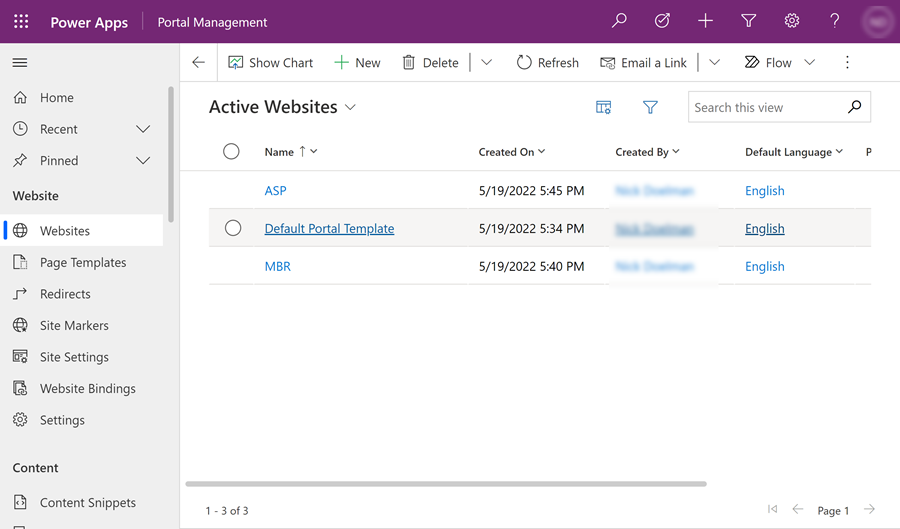
Erste Schritte mit Power Pages
Das folgende Video gibt einen Überblick über die ersten Schritte bei der Verwendung von Power Pages.